安装miniconda遇到了问题
-
ros2自带python是3.8.10版本的,但miniconda安装包只能下载3.9之后的版本,这该怎么解决?
-
要使用Miniconda创建一个指定Python版本(例如Python 3.8)的环境,你可以按照以下步骤操作:
-
下载Miniconda:
首先,你需要从Miniconda的官方网站下载对应你操作系统的Miniconda安装包。安装Miniconda后,你将在命令行中拥有conda命令。 -
创建指定Python版本的环境:
打开命令行(在Windows上是CMD或PowerShell,在macOS或Linux上是Terminal),然后运行以下命令来创建一个名为myenv(你可以根据需要更改这个名称)的Python 3.8环境:conda create --name myenv python=3.8这条命令会告诉conda创建一个新的环境,并在其中安装Python 3.8版本(如果conda的通道中有可用的版本)。
-
激活环境:
在Windows上,你需要使用以下命令来激活环境(在命令提示符或PowerShell中):conda activate myenv在macOS和Linux上,使用以下命令:
source activate myenv注意:从conda 4.6版本开始,推荐使用
conda activate来激活环境,而不是source activate。对于旧版本的conda,你可能需要使用source activate。如果你在使用新的conda版本(通常是4.6及以上),并且你的shell是bash或zsh,你可能需要将conda的初始化脚本添加到你的shell配置文件中(如
~/.bashrc或~/.zshrc),以便每次打开新的shell时都能使用conda activate命令。这通常会在Miniconda安装过程中自动完成,但如果没有,你可以通过运行conda init来手动完成。
完成以上步骤后,你就应该在一个新的Python 3.8环境中了,你可以使用
python --version或python3 --version(取决于你的系统和conda配置)来检查Python版本。
以上为生成回答,仅供参考~
-
-
针对您遇到的miniconda安装与ROS2自带Python版本冲突的问题,这里给出几个可能的解决方案:
-
使用虚拟环境:
- 即便miniconda安装包只能下载Python 3.9之后的版本,您仍然可以在miniconda中创建一个Python 3.8的虚拟环境来匹配ROS2的要求。使用命令
conda create -n ros_env python=3.8来创建一个名为ros_env的Python 3.8虚拟环境。 - 创建好虚拟环境后,使用
conda activate ros_env来激活该环境,之后在该环境中安装和使用Python 3.8的软件包。
- 即便miniconda安装包只能下载Python 3.9之后的版本,您仍然可以在miniconda中创建一个Python 3.8的虚拟环境来匹配ROS2的要求。使用命令
-
检查miniconda的兼容性:
- 确认您正在尝试安装的miniconda版本是否与您的操作系统和ROS2版本兼容。
- 如果存在与Python 3.8兼容的miniconda版本,尽量选择这个版本进行安装。
-
使用其他Python发行版:
- 如果miniconda无法满足您的需求,您可以考虑使用其他Python发行版,如Anaconda或Pyenv。这些发行版通常也支持创建和管理多个Python虚拟环境。
-
升级ROS2的Python版本:
- 如果可能的话,考虑升级ROS2到支持Python 3.9或更高版本的版本。不过,请注意,这可能需要您更新整个ROS2工作空间和相关依赖项,并可能引入其他兼容性问题。
-
手动安装Python 3.8:
- 如果以上方法均不可行,您可以考虑手动下载并安装Python 3.8版本。但是,请注意,这可能会与miniconda或ROS2中的其他组件产生冲突,因此请谨慎操作。
-
查找相关社区支持:
- 在ROS和miniconda的官方论坛、GitHub仓库或相关社区中查找是否有其他用户遇到并解决了类似问题。这些社区中可能有针对您具体问题的解决方案或建议。
总结来说,使用虚拟环境来管理不同版本的Python环境是一个灵活且有效的解决方案。通过创建一个与ROS2匹配的Python 3.8虚拟环境,您可以在不影响系统Python版本的情况下安装和使用miniconda提供的软件包和功能。
以上为生成回答,仅供参考~
-
-
-
在你提供的描述中,
conda activate ros_env是用来激活一个名为ros_env的 Conda 环境的命令。但是,你后面跟着的是一个图片文件的路径 小 小鱼 将这个主题标记为已解决,在
小 小鱼 将这个主题标记为已解决,在
-
为什么还是会这样

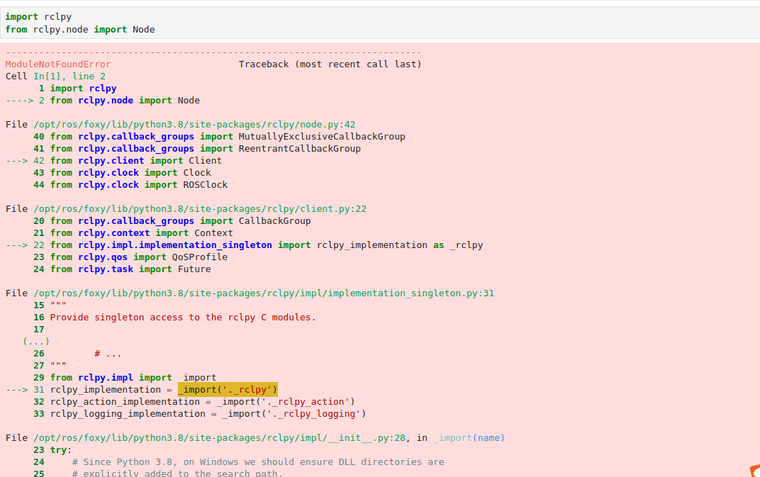
-
-
按照小鱼的视频教程下载miniconda和jupyter之后,打开jupyter_notebook在里面输入这条指令会报错:from rclpy.node import Node
如这张图所示: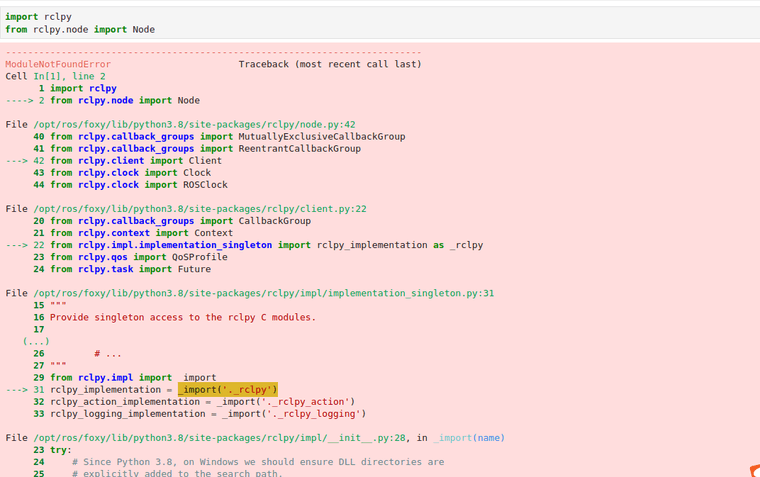
-
@2358078135 所以你装的是哪个版本的miniconda,你的系统什么版本,你的conda环境是什么
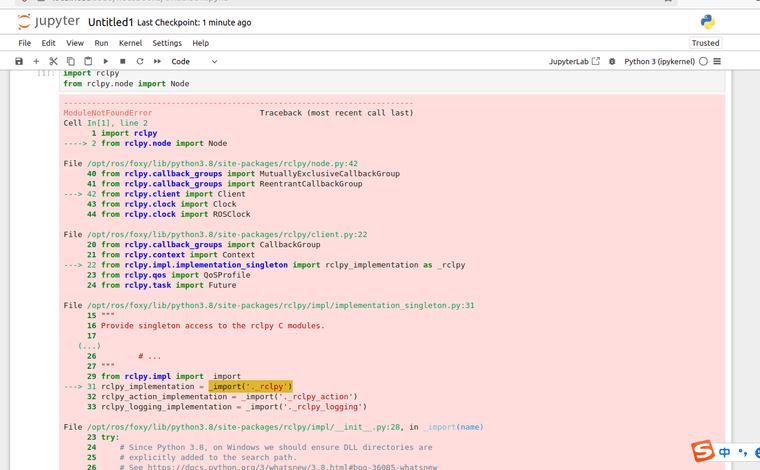 为什么这里会出错
为什么这里会出错